当打印机显示**"脱机"**状态时,通常意味着电脑无法与打印机通信。
第一步:检查基本连接(最常见的原因)
检查电源和线缆
电源:确保打印机电源线插好 ,并且打印机电源开关是打开的。
观察打印机控制面板上是否有指示灯亮起。
连接线:如果是通过USB线连接的,请确保USB线两端(连接电脑和打印机)都插紧插牢。
可以尝试拔掉USB线,重新插一次 ,或者换一个电脑上的USB接口试试。
网络连接:如果是网络打印机(通过Wi-Fi或网线连接):
确保打印机和电脑连接在同一个Wi-Fi网络下。
检查打印机控制面板上的无线指示灯是否正常(常亮或闪烁正常)。
可以尝试重启一下你的路由器。
简单重启:
这是解决电子设备问题的"万能钥匙"。
请关闭打印机电源,等待30秒,然后再重新启动。
同时,也重启我们的电脑(这个操作能清除很多临时性的软件故障)。
第二步:检查打印机状态(软件设置)
在完成基础检查后,我们需要在电脑上进行设置。
取消"脱机使用打印机"模式:
Windows系统:
点击开始菜单 -> 设置(齿轮图标) -> 设备-> 打印机和扫描仪。
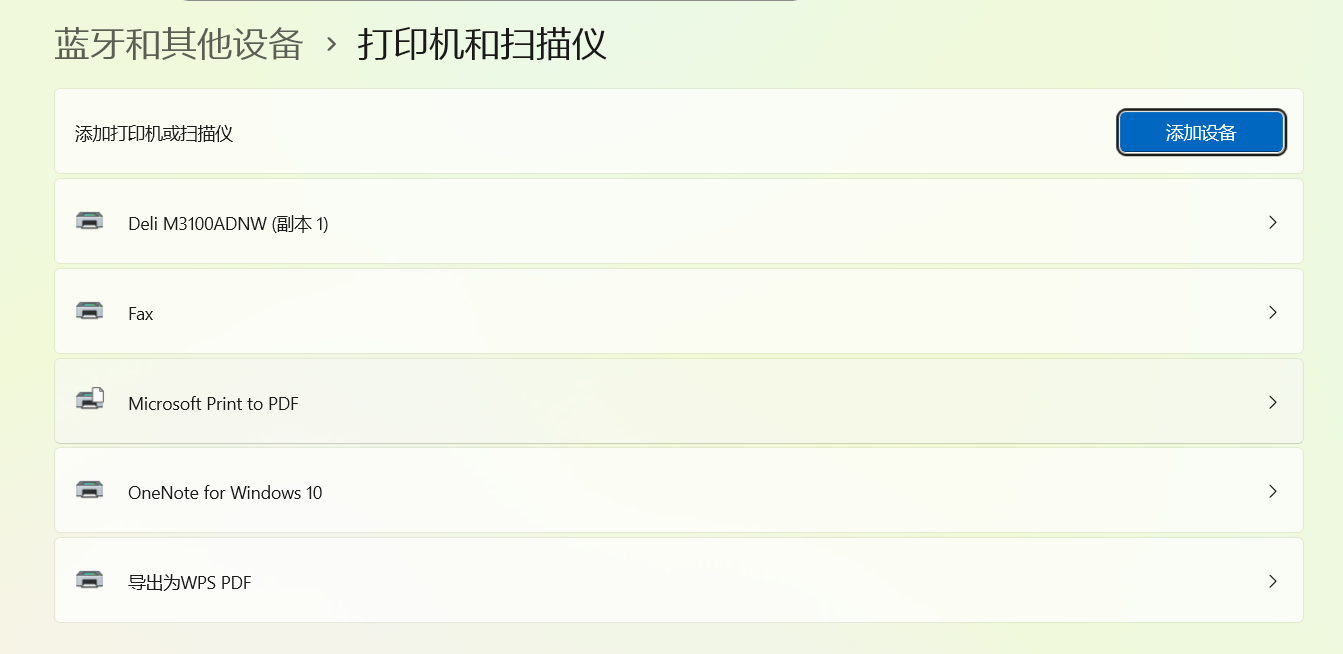
在列表中找到出现故障的打印机,点击它,选择 "打开队列"。
在弹出的窗口中,点击顶部的 "打印机"菜单。
查看 **"脱机使用打印机"**选项前面是否有勾(✔)。如果有,点击它一下,取消勾选。
同样,再检查一下 **"暂停打印"**选项是否被勾选了,如果有,也取消勾选。
macOS系统
点击屏幕左上角的苹果菜单 -> 系统偏好设置-> 打印机与扫描仪。
在左侧列表中选择你对应的打印机。
检查右侧的配置 ,确保状态是**"空闲"或"就绪**",而不是"暂停"或"脱机"。
设置为默认打印机:
有时因为系统更新或安装了新软件,默认打印机被更改了。
在刚才的"打印机和扫描仪"设置页面,确保我们使用的打印机被设置为默认打印机。
第三步:检查打印队列(清除卡住的任务)
有时一个出错的打印任务会导致整个打印队列暂停,使打印机显示为脱机。
按照上述方法打开打印机的**"打印队列"**窗口。
点击 "打印机" 菜单,确保**"脱机使用打印机"和 "暂停打印"**都没有被勾选。
在"文档"菜单下,选择**"取消所有文档"**。
完成后,关闭窗口再重新打开,看看打印机状态是否恢复正常。
第四步:更深入的排查
如果以上方法都不行,需要进行更深入的检查。
检查打印机IP地址(仅限网络打印机):
在打印机的控制面板上,通常可以在网络设置里找到打印机当前的IP地址。
在电脑上按 Win + R键,输入 cmd并回车,打开命令提示符。
输入 ping 打印机的IP地址(例如 ping 192.168.1.100)然后回车。
如果显示"请求超时"或"目标主机无法访问",说明电脑和打印机之间的网络连接不通。
需要检查网络配置或重新连接打印机的Wi-Fi。
如果显示"来自...的回复 ",说明网络是通的,问题可能出在驱动上。
重新安装打印机驱动
在"打印机和扫描仪"设置中,删除当前出问题的打印机。
然后点击 "添加打印机或扫描仪",让系统自动搜索并重新安装。
如果自动搜索失败,请前往打印机品牌的官方网站(如惠普HP、佳能Canon、爱普生Epson
等),根据你的打印机型号下载最新的驱动程序进行安装。
最后总结一下,排查流程可以简化为:
基础检查(电源、线缆、重启) → 软件设置(取消脱机/暂停状态) → 清理打印队列 → 网
络诊断/重装驱动。